Asus Router Guida al Setup
Vuoi installare Windscribe sul tuo router Asus? Nessun problema.
Passo 1
Ottieni OpenVPN Config file e credenziali (richiede un account pro).
Passo 2
Accedi al tuo router, e fai clic sulla scheda “VPN”.
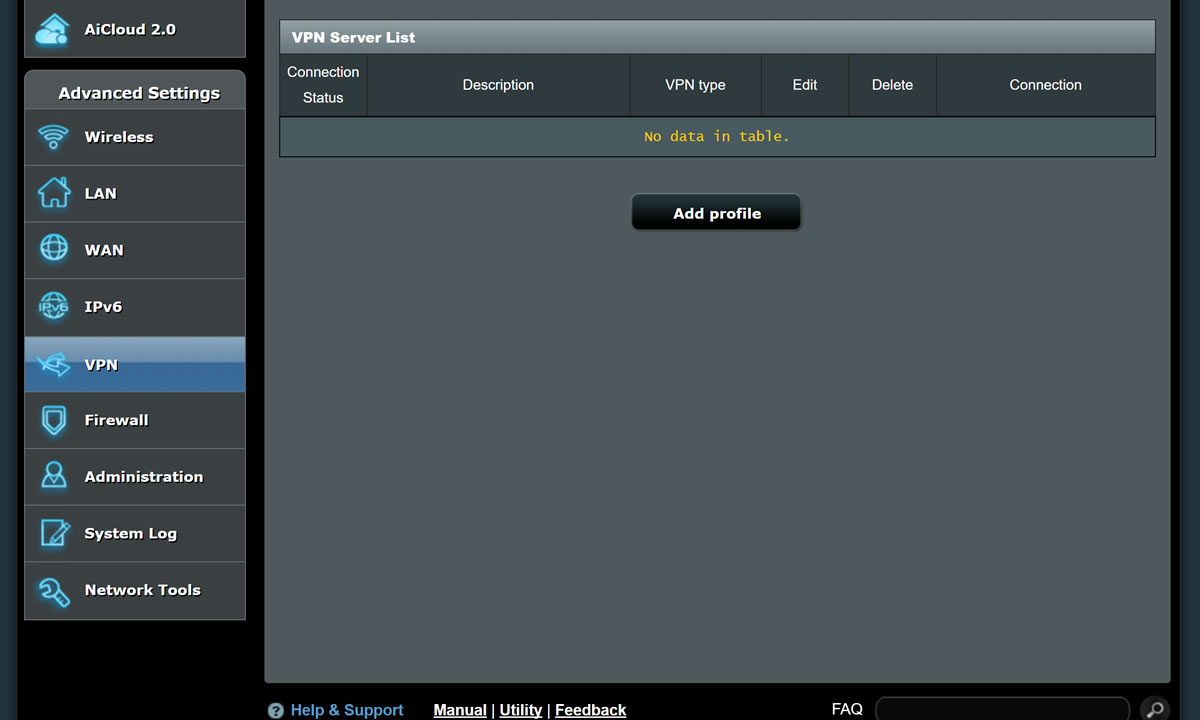
Passo 3
In cima, vai sulla scheda "VPN Client"
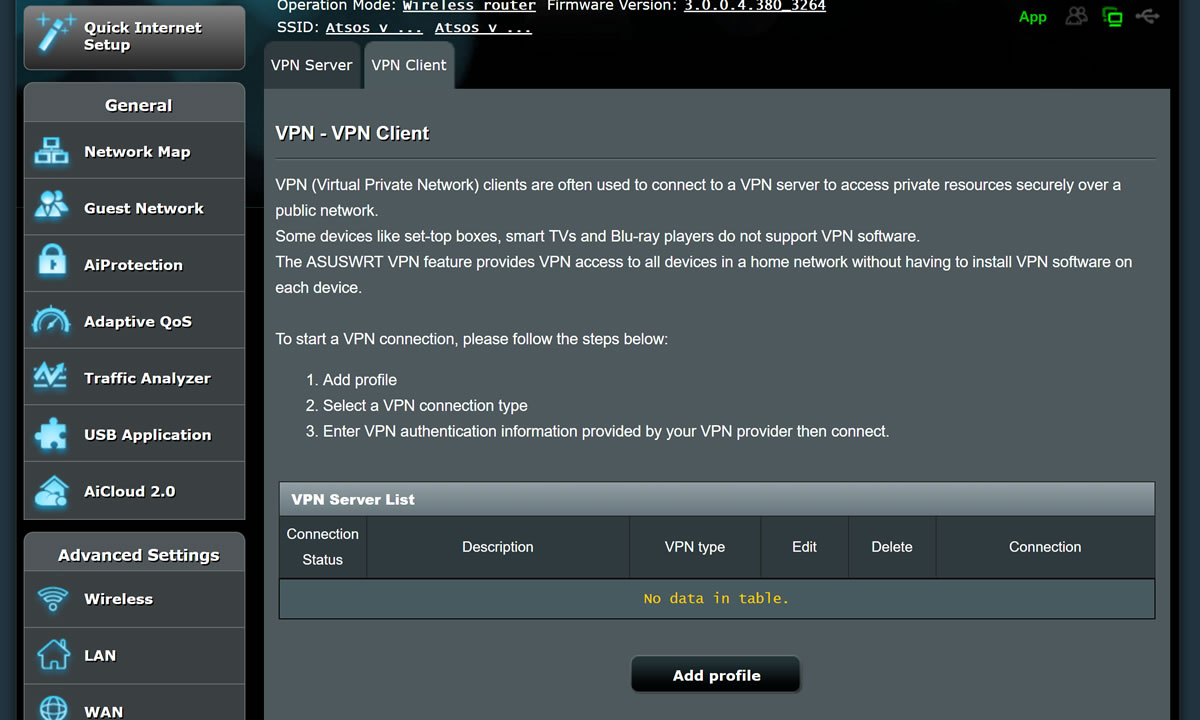
Passo 4
Clicca il pulsante “Aggiugi profilo” e scegli la scheda "OpenVPN".
Compila i campi come segue:
Descrizione: Nome del profilo
Nome utente: Nome utente dal Passo 1. Questo sarà diverso dal tuo nome utente Windscribe.
Password: Password dal Passo 1. Questa sarà diversa dalla tua password Windscribe.
Importa .ovpn file: Scegli il file scaricato nel Passo 1
Clicca “Carica” e poi “OK”
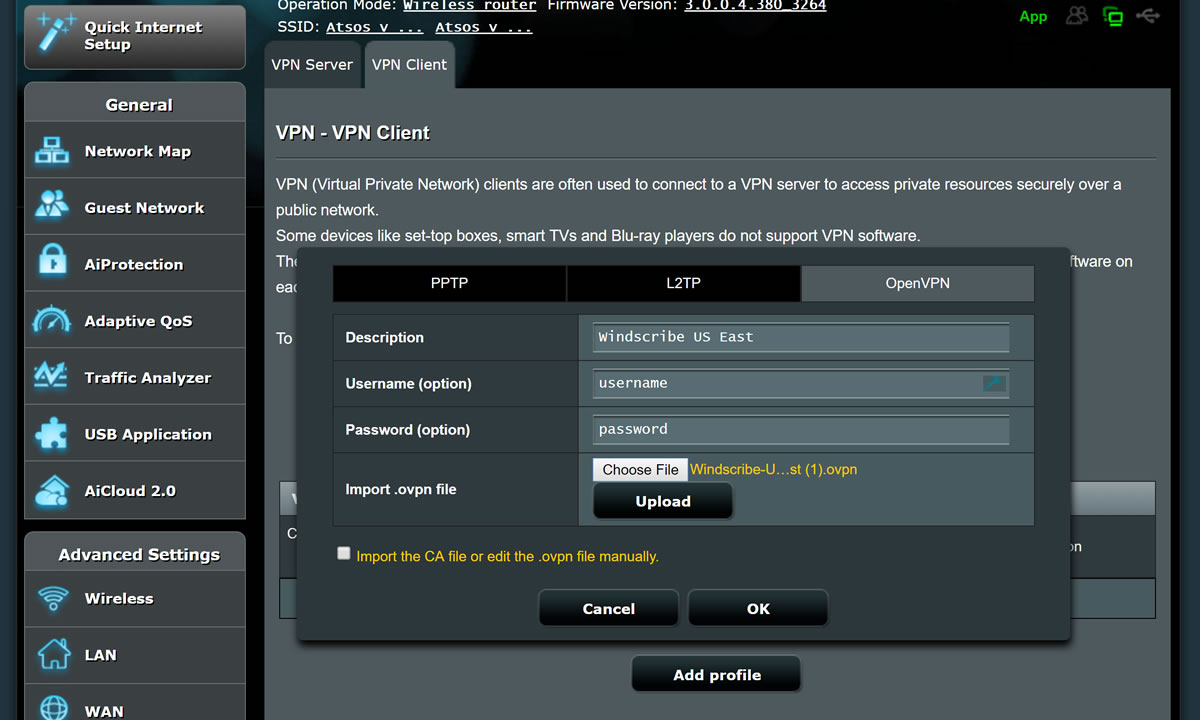
Passo 5
Il tuo schermo dovrebbe avere questo aspetto
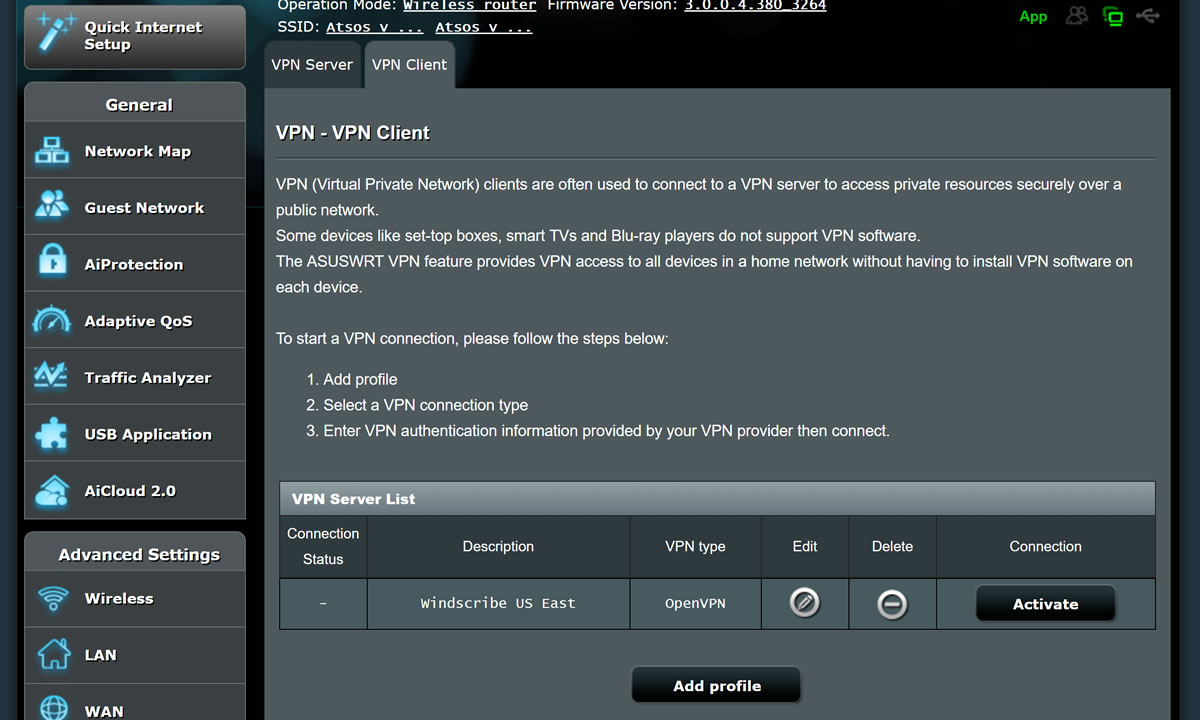
Passo 6
Vai sulla scheda “WAN”, e seleziona NO per “Connetti a server DNS automaticamente”
Imposta I 2 campi come segue:
DNS Server 1 208.67.222.222
DNS Server 1 208.67.220.220
Clicca su “Applica” in fondo
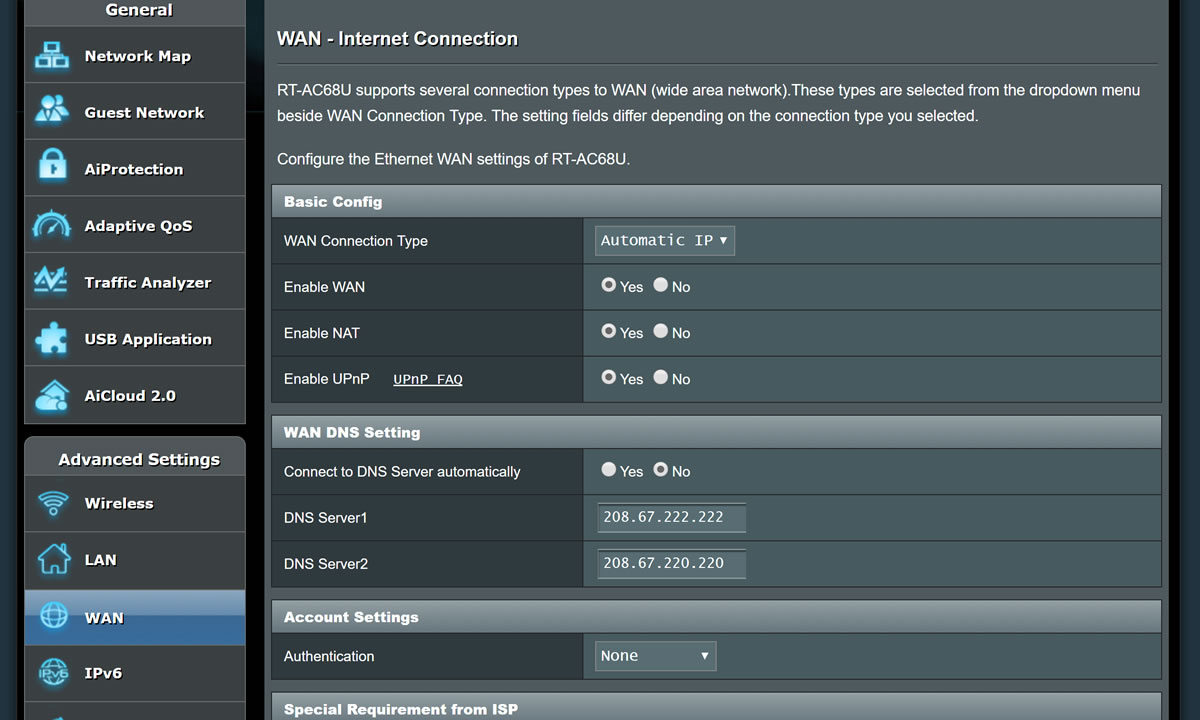
Passo 7
Torna alla scheda “VPN”, e clicca sulla scheda "VPN Client".
Clicca “Attiva” vicino al profilo che hai appena creato.
Dopo pochi secondi, il tuo schermo dovrebbe avere questo aspetto. Adesso sei pronto!

Asus ROG-Rapture-GT-AC5300 VPN Tutorial | Asus RT-AC66U-B1 VPN Tutorial | Asus RT-AC750 VPN Tutorial | Asus RT-AC68P VPN Tutorial | Asus RT-AC56S VPN Tutorial | Asus RT-AC56U VPN Tutorial | Asus RT-AC1900 VPN Tutorial | Asus RT-AC88U VPN Tutorial | Asus RT-AC5300 VPN Tutorial | Asus RT-AC3100 VPN Tutorial